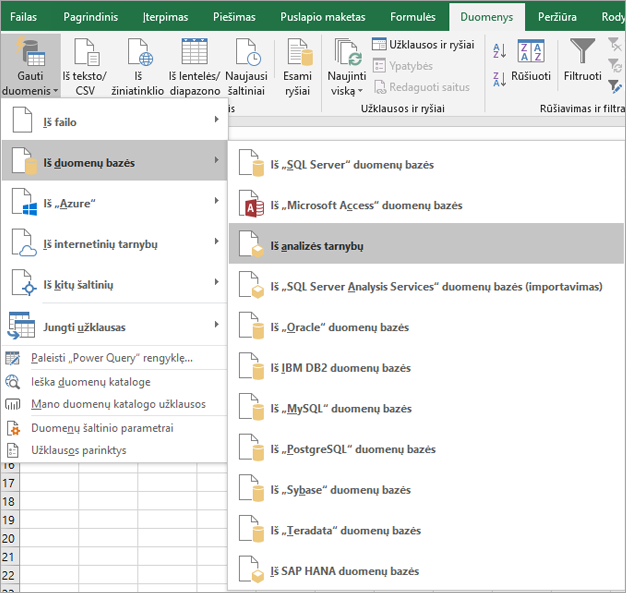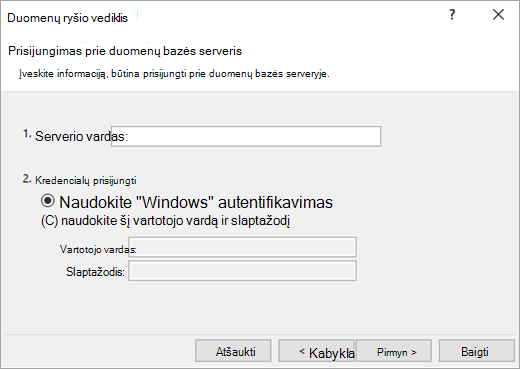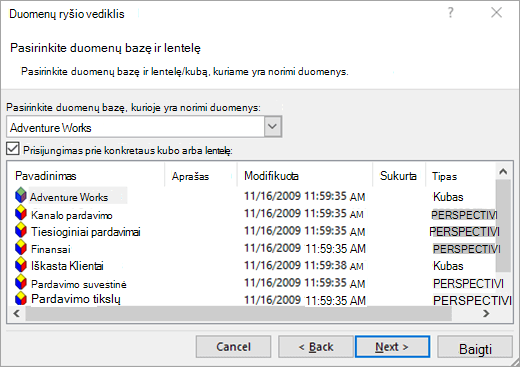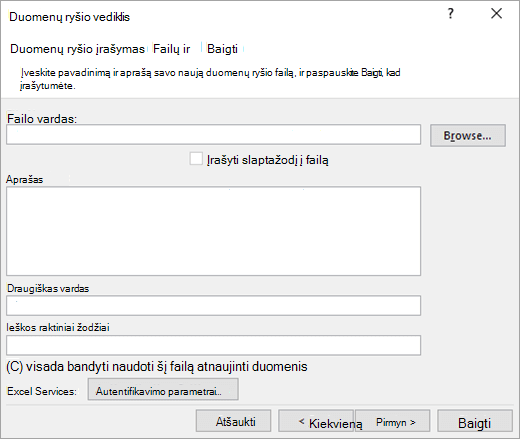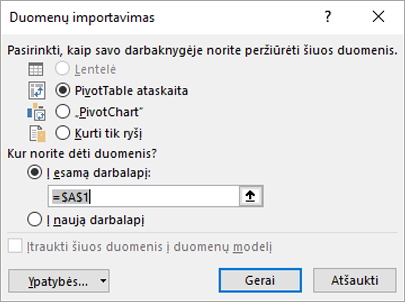Pastaba: Šiame straipsnyje pateikta informacija panaudota pagal paskirtį, jis netrukus bus panaikintas. Siekiant išvengti pranešimo „Puslapis nerastas“, pašalinsime žinomus saitus. Jei sukūrėte saitus su šiuo puslapiu, pašalinkite juos, o kartu būsime nuolat prisijungę internete.
Galite naudoti "Office" duomenų ryšio (.odc) failą, kad prisijungtumėte prie analitinio apdorojimo (OLAP) duomenų bazės.
-
Skirtuke Duomenys pasirinkite Gauti duomenis > iš duomenų bazės > iš analizės tarnybų.
Pastaba: Jei naudojate "Excel 2013", "Excel 2010" arba "Excel 2007", skirtuko Duomenys grupėje Gauti išorinius duomenis pasirinkite Iš kitų šaltinių > Iš analizės tarnybų.
Paleidžiamas duomenų ryšio vediklis. Šis vediklis turi tris ekranus.
-
Teksto lauke Serverio vardas įveskite OLAP serverio vardą.
Pastaba: Norėdami nurodyti autonominis kubo failas, įveskite visą failo kelią, failo vardą ir plėtinį. Daugiau informacijos apie autonominių kubų failų kūrimą žr. Autonominio kubo failo kūrimas iš OLAP serverio duomenų bazės.
-
Dalyje Įėjimo kredencialai atlikite vieną iš šių veiksmų:
-
Norėdami naudoti dabartinį "Windows" vartotojo vardą ir slaptažodį, spustelėkite Naudoti "Windows" autentifikavimą.
-
Norėdami įvesti duomenų bazės vartotojo vardą ir slaptažodį, spustelėkite Naudoti šį vartotojo vardą ir slaptažodį, tada teksto laukuose Vartotojo vardas ir Slaptažodis įveskite savo vartotojo vardą ir slaptažodį.
Saugos pranešimas:
-
Naudokite sudėtingus slaptažodžius, sudarytus iš didžiųjų ir mažųjų raidžių, skaičių ir simbolių. Lengvuose slaptažodžiuose šie elementai nėra derinami. Pavyzdžiui, Y6dh!et5 yra sudėtingas slaptažodis, o Namas27 yra silpnas slaptažodis. Slaptažodžius turi sudaryti 8 ar daugiau simbolių. Geriau naudoti prieigos slaptažodį, kuriame yra 14 ar daugiau simbolių.
-
Labai svarbu nepamiršti savo slaptažodžio. Jeigu pamiršote slaptažodį, „Microsoft“ negalės jo atkurti. Užrašytus slaptažodžius saugokite saugioje vietoje, atskirai nuo informacijos, kurią jie turi apsaugoti.
-
-
-
Spustelėkite Pirmyn , kad pereitumėte į kitą vediklio ekraną
-
Dalyje Pasirinkite duomenų bazę, kurioje yra norimų duomenų, pasirinkite duomenų bazę.
-
Norėdami prisijungti prie konkretaus duomenų bazės kubas, įsitikinkite, kad pažymėta Prisijungti prie konkretaus kubo ar lentelės , tada sąraše pasirinkite kubą.
-
Spustelėkite Pirmyn , kad pereitumėte į kitą vediklio ekraną,
-
Jei norite, teksto lauke Failo vardas peržiūrėkite numatytąjį failo vardą. Spustelėkite Naršyti , kad pakeistumėte numatytąją failo vietą arba patikrintumėte, ar yra esamų failų vardų.
-
Jei norite, teksto laukuose Aprašas, Draugiškas vardas ir Ieškos raktažodžiai galite įvesti failo aprašą, draugišką vardą ir įprastus ieškos žodžius.
-
Norėdami užtikrinti, kad atnaujinant PivotTable visada būtų naudojamas ryšio failas, spustelėkite Visada bandyti naudoti šį failą duomenims atnaujinti. Šis žymės langelis užtikrina, kad ryšio failo naujinimus visada naudos visos darbaknygės, naudojančios tą ryšio failą.
-
Norėdami nurodyti, kaip prieiti prie "PivotTable", jei darbaknygė įrašoma "Excel Services" ir atidaroma naudojant "Excel Services", spustelėkite Autentifikavimo parametrai ir pasirinkite vieną iš toliau nurodytų parinkčių, kad prisijungtumėte prie duomenų šaltinio:
-
"Windows" autentifikavimas Pasirinkite šią parinktį, jei norite naudoti dabartinio vartotojo "Windows" vartotojo vardą ir slaptažodį. Tai saugiausias būdas, tačiau jis gali turėti įtakos našumui, kai yra daug vartotojų.
-
SSO Pasirinkite šią parinktį, jei norite naudoti Bendroji autentifikacija, tada teksto lauke SSO ID įveskite atitinkamą identifikavimo eilutę. Svetainės administratorius gali sukonfigūruoti "SharePoint" svetainę naudoti Bendroji autentifikacija duomenų bazę, kurioje galima saugoti vartotojo vardą ir slaptažodį. Šis metodas gali būti efektyviausias, kai yra daug vartotojų.
-
Nėra Pasirinkite šią parinktį, kad ryšio faile įrašytumėte vartotojo vardą ir slaptažodį.
Saugos pranešimas: Jungiantis prie duomenų šaltinių stenkitės neįrašyti prisijungimo informacijos. Ši informacija gali būti saugoma kaip paprastasis tekstas ir kenkėjiškas vartotojas gali pasiekti informaciją, kad pakenktų duomenų šaltinio saugai.
Pastaba: Autentifikavimo parametrą naudoja tik "Excel Services", o ne "Microsoft Office Excel". Jei norite užtikrinti, kad būtų pasiekiami tie patys duomenys, nesvarbu, ar darbaknygę atidarote naudodami "Excel", ar "Excel Services", įsitikinkite, kad autentifikavimo parametras programoje "Excel" yra toks pat.
-
-
Spustelėkite Gerai.
-
Spustelėkite Baigti , kad uždarytumėte duomenų ryšio vediklį.
Rodomas dialogo langas Duomenų importavimas .
-
Dalyje Pasirinkite, kaip norite peržiūrėti šiuos duomenis darbaknygėje atlikite vieną iš šių veiksmų:
-
Norėdami sukurti tik "PivotTable" ataskaitą, spustelėkite "PivotTable" ataskaita.
-
Norėdami sukurti "PivotTable" ir "PivotChart" ataskaitą, spustelėkite "PivotChart" ir "PivotTable" ataskaita.
-
Norėdami išsaugoti pasirinktą ryšį darbaknygėje, kad galėtumėte naudoti vėliau, spustelėkite Kurti ryšį. Šis žymės langelis užtikrina, kad ryšį naudoja formulės, kuriose yra jūsų kuriamos kubo funkcijos, ir kad jūs nenorite kurti PivotTable ataskaitos.
-
-
Dalyje Kur norite padėti duomenis?atlikite vieną iš šių veiksmų:
-
Norėdami įdėti "PivotTable" arba "PivotChart" ataskaitą į esamą darbalapį, pasirinkite Esamas darbalapis, tada įveskite pirmąjį langelį langelių diapazone, kuriame norite rasti "PivotTable" ataskaitą.
Arba spustelėkite Sutraukti dialogą
-
-
Norėdami įdėti "PivotTable" ataskaitą į naują darbalapį pradėdami nuo langelio A1, spustelėkite Naujas darbalapis.
-
Taip pat galite keisti ryšio ypatybes spustelėdami Ypatybės, atlikdami keitimus dialogo lange Ryšio ypatybės , tada spustelėdami Gerai. Daugiau informacijos žr. Ryšio ypatybės.
Patarimas: Kai naudojate darbaknygę, prijungtą prie SQL serverio analizės tarnybos duomenų bazės, gali prireikti papildomos informacijos, kad atsakytumėte į konkrečius produkto klausimus, pvz., pagalbinę informaciją apie kelių dimensijų reiškinius (MDX) arba analitinio apdorojimo (OLAP) serverio konfigūracijos procedūras.